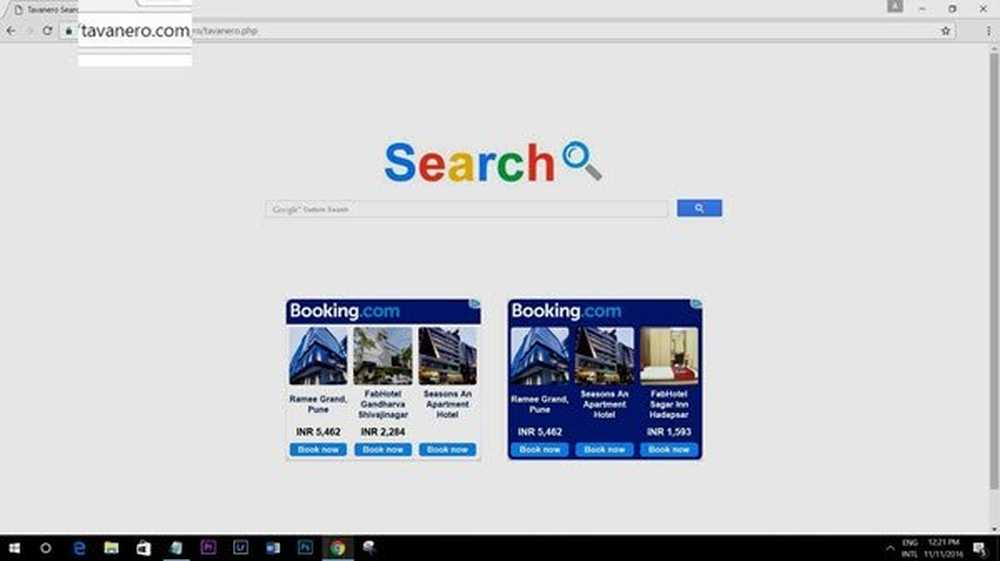Comment faire pour supprimer Skype de la barre d'état système Windows 10

Quittez et supprimez la barre d'état système Skype
Pour masquer l'icône Skype, vous pouvez le faire à partir des paramètres de Skype, facilement accessibles à partir de l'icône située dans la barre d'état système. Faites un clic droit et choisissez «Paramètres» dans le menu..
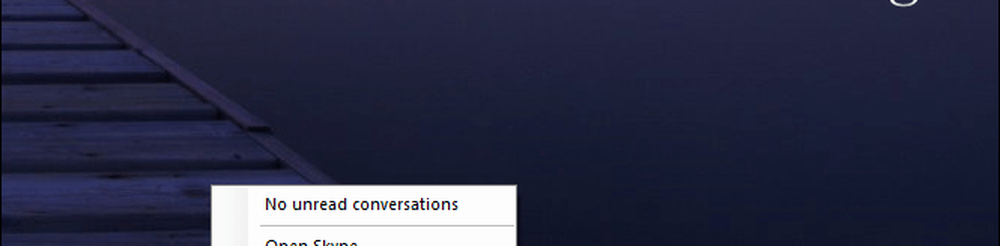
Ensuite, dans la section Général, désactivez le commutateur "Afficher Skype dans la zone de notification Windows (barre d'état système)"..
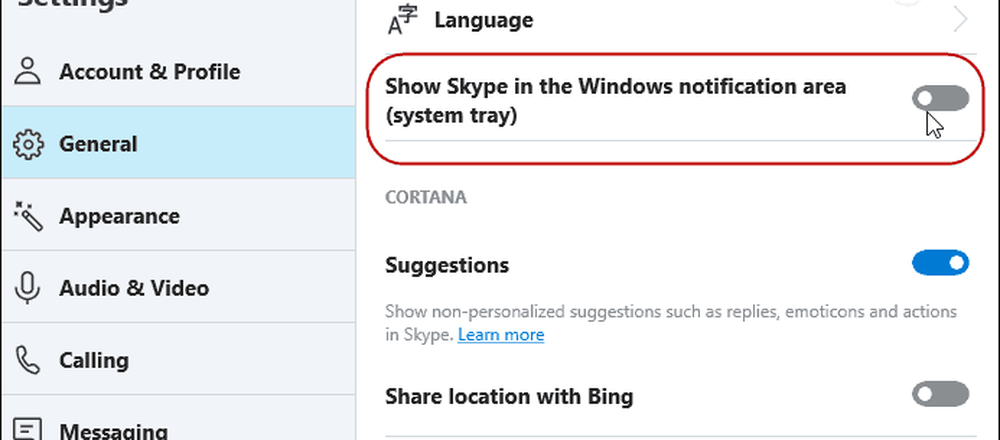
N'oubliez pas que vous obtiendrez toujours des messages et des notifications (si activé) après avoir masqué l'icône. Bien sûr, le seul moyen d'arrêter les messages est de vous déconnecter. Vous pouvez le faire à partir de l'interface utilisateur de Skype. Cliquez sur le bouton Options (…), puis choisissez «Déconnexion» dans le menu..
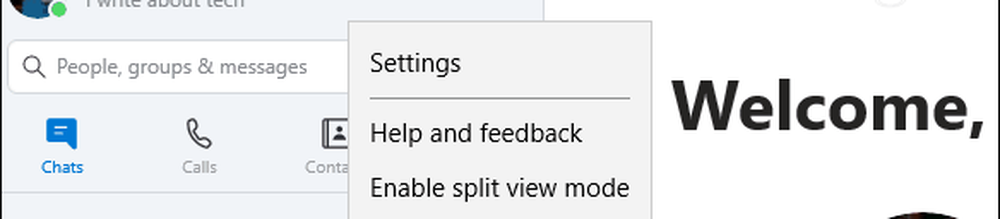
Encore une fois, si vous utilisez toujours l'ancienne application de bureau, vous pouvez toujours cliquer avec le bouton droit de la souris sur l'icône dans la barre d'état système et cliquer sur l'option “Quitter Skype”. Ou, vous pouvez cliquer avec le bouton droit sur l’icône Skype dans la barre des tâches et quitter également..

Bien sûr, si vous avez les deux versions de l'application Skype installées, les choses peuvent devenir confuses. Appuyez sur la touche Windows et type: Skype et les deux versions apparaîtront. Rappelez-vous que celui avec “Desktop App” est la version traditionnelle. Celle intitulée «Trusted Microsoft Store app» est la nouvelle application moderne..
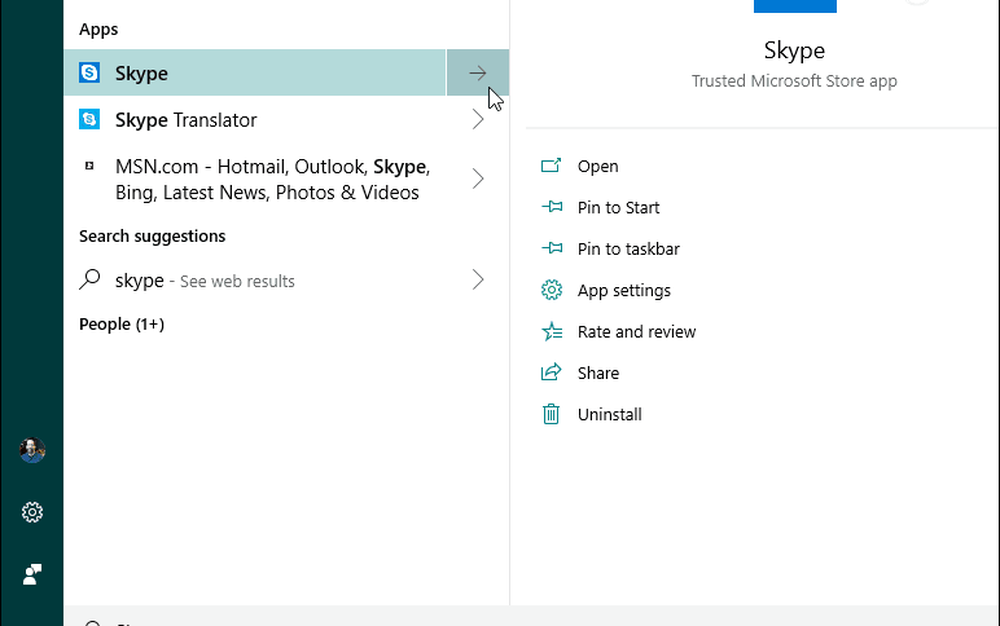
Il est probablement préférable de désinstaller l'un d'entre eux pour éviter toute confusion. En fonction de l'utilisation que vous en faites, vous souhaiterez peut-être rester avec l'application héritée aussi longtemps que possible. Rappelez-vous simplement que Microsoft met fin au support et que vous devrez éventuellement passer à la version moderne de Store.